Cómo habilitar la autenticación de la protección de vapor
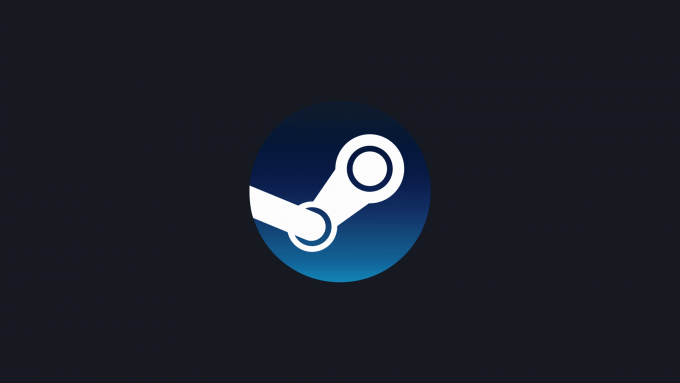
- 4482
- 159
- Norma Sedillo
El robo no es solo un fenómeno físico. Gracias a los intentos de malware o de phishing, los piratas informáticos pueden y robarán su identidad física o sus artículos comprados digitalmente si tienen la oportunidad. Si ha creado una gran cartera de juegos en Steam, por ejemplo, su cuenta podría valer miles y podría perderla en segundos.
Gracias a la autenticación de dos factores, sin embargo, puede proteger su cuenta de Steam al requerir un código de uso único para iniciar sesión en su cuenta de Steam. Se llama Guardia vapor, y debe habilitarlo en su cuenta si le preocupa su seguridad de Steam. Si quieres habilitar Steam Guard, esto es lo que necesitarás saber.
Tabla de contenido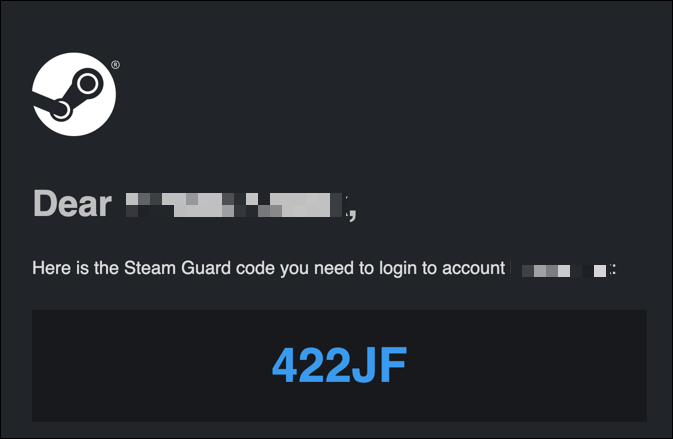
Steam le permite crear estos códigos de dos maneras diferentes. Una forma menos segura es que los códigos se generen y se envíen a la dirección de correo electrónico de su cuenta. Si bien esto agrega algo de seguridad, el código (y su cuenta de Steam) está en riesgo si su cuenta de correo electrónico está pirateada o comprometida, por lo que no es algo que recomendemos.
No necesita configurar esto, ya que la protección por correo electrónico ya debe estar habilitada para los usuarios de Steam. Sin embargo, un método más seguro de autenticación de dos factores para su cuenta de Steam es la aplicación de autenticador de Steam Guard Mobile.
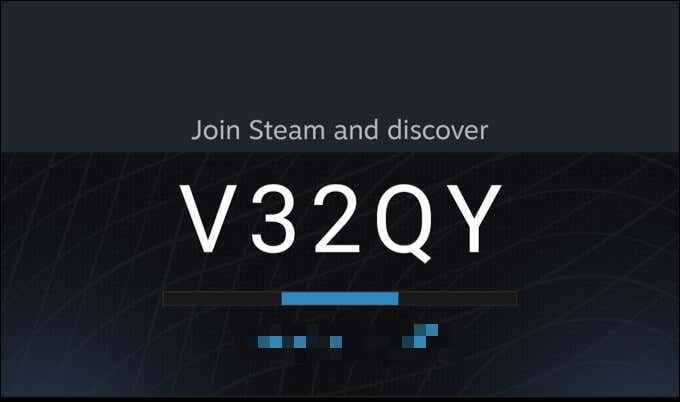
Cuando inicie sesión en Steam con este nivel de protección habilitado, deberá acceder a la aplicación Steam Guard en su teléfono inteligente para generar un nuevo código. También se utiliza para aprobar o rechazar posibles transacciones y transferencias de mercado en su cuenta.
Como su dispositivo es el único dispositivo que se permite crear estos códigos, esto ofrece mejoras de seguridad significativas sobre el método 2FA basado en el correo electrónico, y es la única forma de 2FA que recomendamos para su cuenta de Steam. Si aún no está usando Mobile 2FA usando la aplicación Steam, debe habilitarla lo antes posible.
Al habilitar la protección de la guardia de Steam usando la aplicación móvil, está haciendo que sea mucho, mucho más difícil para los hackers violar su cuenta y robar sus juegos. Si aún no lo ha configurado, esto es lo que tendrá que hacer.
Cómo configurar la aplicación móvil Steam Guard
Como el método más seguro de autenticación de dos factores, necesitará un teléfono inteligente Android o iPhone para configurar Steam Guard y usar la aplicación móvil para la autenticación. Estos pasos lo ayudarán a configurar la autenticación de dos factores utilizando Steam Guard utilizando cualquier plataforma.
- Para comenzar, descargue la aplicación Android o la aplicación para iPhone para Steam. Luego, abra la aplicación e inicie sesión usando su nombre de usuario y contraseña de Steam.
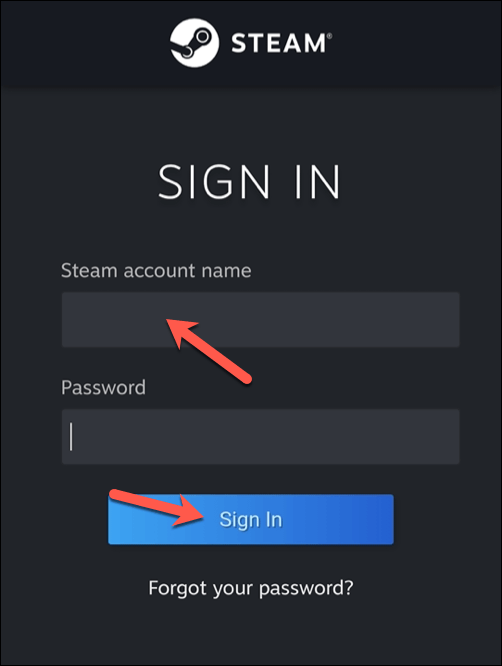
- Si la autenticación móvil ya no está activa en su cuenta, se enviará un código de correo electrónico temporal de Steam Guard a la dirección de correo electrónico de su cuenta. Verifique su bandeja de entrada, luego escriba el código de guardia de Steam en la aplicación Steam para aprobar el inicio de sesión.
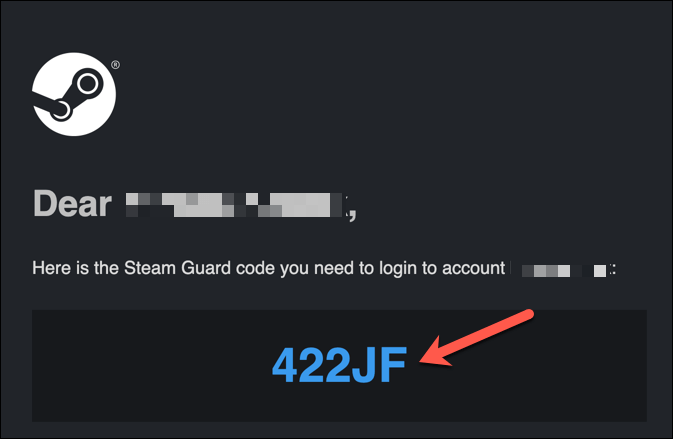
- Una vez que haya iniciado sesión, toque el icono del menú en la esquina superior izquierda de la aplicación. En el menú, seleccione Guardia vapor.
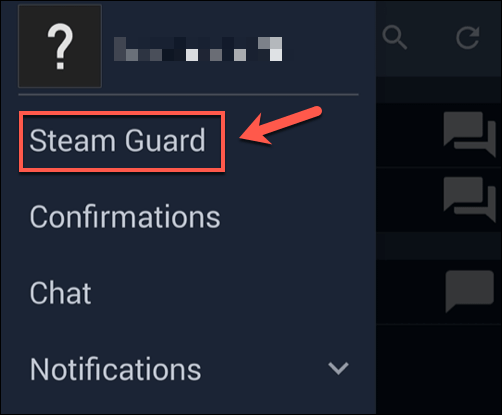
- Para habilitar la autenticación de la protección de Steam utilizando la aplicación móvil, seleccione el Agregar autenticador opción.
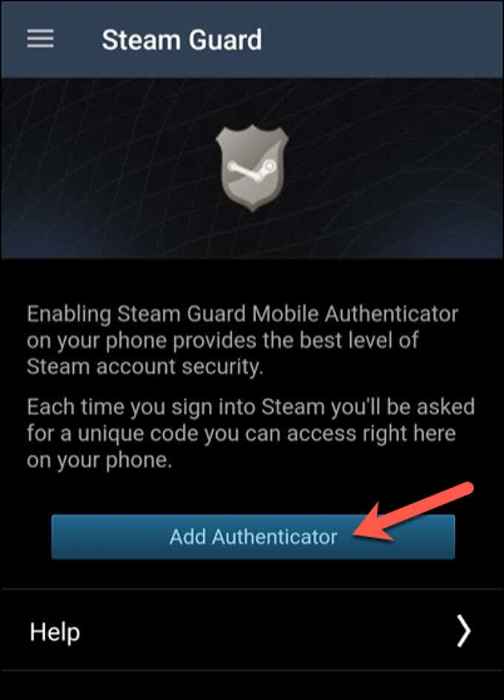
- Si aún no tiene un número de teléfono vinculado a su cuenta, escriba su número de teléfono en la caja proporcionada. Seleccionar Añadir teléfono Para agregar su número de teléfono a su cuenta, se enviará un mensaje SMS para confirmar. Si ya tiene un número de teléfono vinculado, continúe con el siguiente paso a continuación.
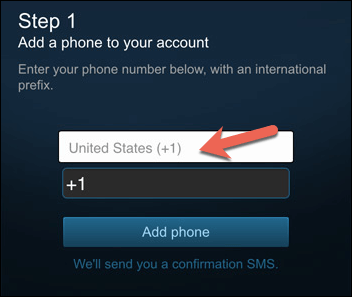
- Espere a que su dispositivo reciba un nuevo mensaje SMS de Steam. Escriba el código que recibe en el cuadro proporcionado, luego seleccione Entregar.
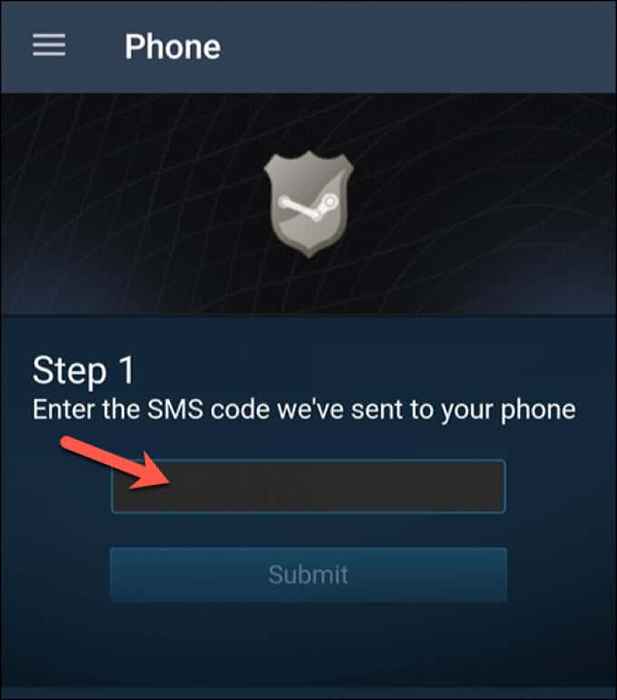
- En la siguiente etapa, verá su código de recuperación. Usted debe Guarde una copia de este código En un lugar seguro, ya que le permitirá recuperar el acceso a su cuenta de Steam si alguna vez pierde su dispositivo. Una vez que haya hecho una copia del código, seleccione Hecho Para terminar una vez que el temporizador expire.
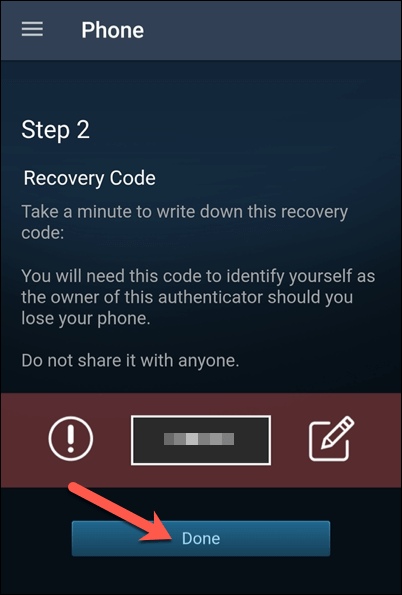
Una vez que haya completado estos pasos, la autenticación de dos factores para su cuenta de Steam se activará. Para iniciar sesión en Steam, necesitará usar la aplicación Steam para generar un nuevo código de uso único utilizando los pasos a continuación.
Cómo usar la aplicación móvil Steam Guard
Cada vez que inicie sesión en el sitio web de Steam o el cliente de escritorio, o cuando intente hacer una transacción o transferencia de mercado, deberá generar un nuevo código de autenticación de un uso utilizando la aplicación Steam.
- Para hacer esto, abra la aplicación Steam en su dispositivo de guardia Steam registrado. Seleccione el icono del menú en la parte superior izquierda, luego seleccione Guardia vapor Desde el menú.
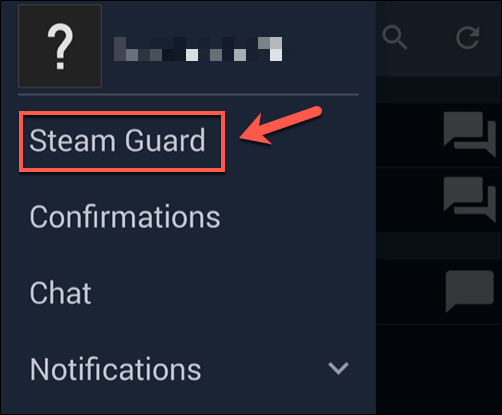
- Tan pronto como abra el menú de la protección de Steam, aparecerá un código temporal, junto con una línea de colores a continuación que demuestra el tiempo antes de que el código expire y regenere. Tome una nota del código, luego escriba este código en el menú de inicio de sesión de Steam cuando lo solicite.
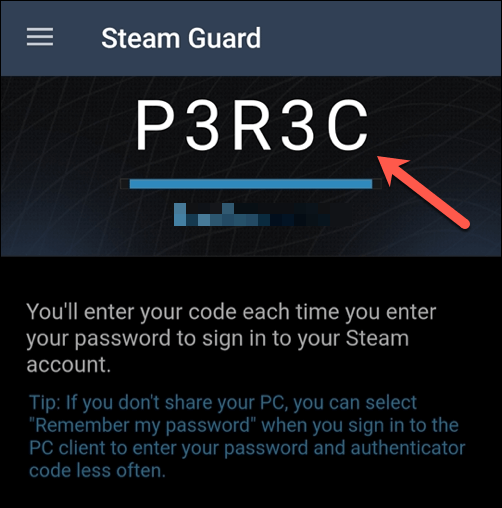
Si el código es legítimo, el proceso de inicio de sesión de vapor debe tener éxito. Si no es así, verifique que su nombre de usuario y contraseña sean correctos, entonces espere a que genere un nuevo código antes de intentarlo nuevamente.
Cómo mover a Steam Guard a un nuevo teléfono
Si está cambiando a un nuevo teléfono inteligente, deberá tomar medidas para mover a Steam Guard a su nuevo dispositivo, ya que no se transferirá automáticamente. Deberá tener acceso al número de teléfono en su cuenta para hacer esto. Si no lo hace, es posible que necesite usar su código de recuperación de Steam Guard.
- Para iniciar, instale la aplicación Steam en su nuevo dispositivo e intente iniciar sesión con su nombre de usuario y contraseña. Cuando el dispositivo solicite su código de autenticador, seleccione el Por favor ayuda, ya no tengo acceso a mis códigos de autenticador móvil opción.
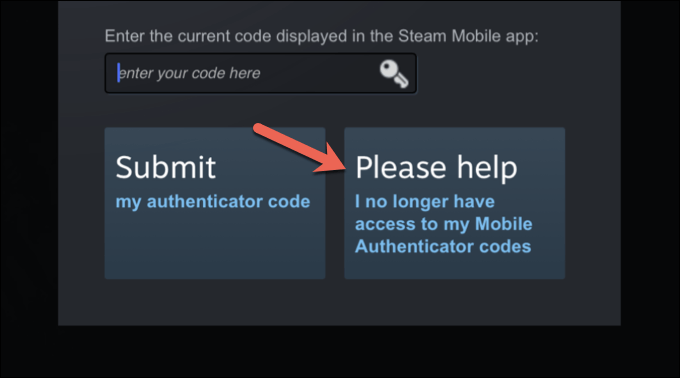
- Seleccionar Eliminar autenticador Para eliminar la autenticación de la protección de vapor de su dispositivo anterior y volver a usar la autenticación de correo electrónico menos segura. Alternativamente, seleccione Use este dispositivo Para configurar la autenticación en su nuevo dispositivo.
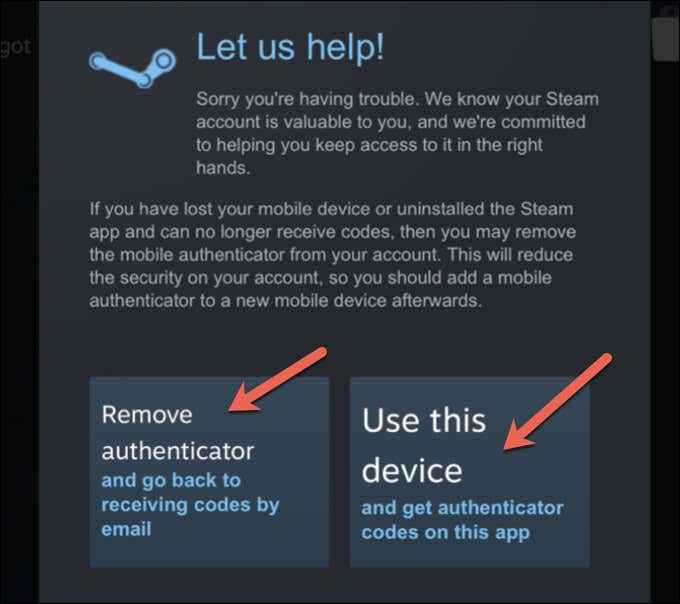
Siga cualquier instrucción adicional en pantalla para completar el proceso. Una vez que haya transferido la autenticación de su guardia de Steam a su nuevo dispositivo, algunos límites de cuenta temporales permanecerán vigentes durante 15 días para proteger su cuenta.
Por ejemplo, si intenta intercambiar activos digitales en su cuenta de Steam, se le bloqueará hacerlo hasta que se elimine la retención de 15 días.
Protección de sus activos digitales
Si habilita Steam Guard en su cuenta, está agregando otra capa de protección para su colección de juegos digitales. Sin embargo, hay otras formas en que puede protegerse en línea, incluido el uso de un administrador de contraseñas para generar contraseñas seguras y verificar el posible malware regularmente.
Una vez que haya protegido su cuenta de vapor, puede comenzar a disfrutar de su colección de vapor sin temor a perderla. Por ejemplo, puede obtener una vista previa de nuevos juegos de Steam de forma gratuita para probar un nuevo juego. Si eres un principiante de Steam, también puedes solicitar un reembolso de Steam para los juegos que no disfrutas o aquellos que no funcionan.
- « ¿Qué es el módulo de plataforma de confianza (TPM) y cómo funciona??
- 5 mejores aplicaciones de ecualizador de Windows 10 para un mejor sonido »

